Casio EX-ZR1000 Bedienungsanleitung
Stöbern Sie online oder laden Sie Bedienungsanleitung nach Nein Casio EX-ZR1000 herunter. Casio EX-ZR1000 Manuel utilisateur Benutzerhandbuch
- Seite / 207
- Inhaltsverzeichnis
- LESEZEICHEN




- Mode d’emploi 1
- Accessoires 2
- Œillet de lanière 3
- Pour raccourcir 3
- Pour rallonger 3
- Panneau LCD 4
- Faites des essais 4
- Sommaire 5
- Appendice 173 9
- Guide général 10
- . Cadran de commande 11
- . Affichage de photos 13
- . Lecture de séquences vidéo 13
- Mode REC 14
- Mode PLAY 14
- Démarrage rapide 15
- 180 degrés 17
- 90 degrés 17
- Bon Mauvais 18
- 1. Tout en tenant l’écran de 19
- Utilisation du support 20
- 2. Insérez la batterie 21
- 3. Fermez le couvercle de 21
- 1. Ouvrez le couvercle de 21
- 4. Réglez la date et l’heure 27
- 1. Appuyez sur [ON/OFF] 29
- 2. Insérez une carte mémoire 29
- Pour prendre une photo 33
- . Prise de vue avec Auto 35
- Visionnage de photos 37
- Autre précautions 40
- Molette de mode 41
- Témoin avant 45
- Feuille de papier 47
- 4. Prenez la photo 52
- 4. Appuyez sur [SET] 53
- 2. Utilisez [8] et [2] pour 54
- (Mesure Lumière) 56
- Prise de vue avec le zoom 57
- . Icônes de mode de zoom 59
- . Rapport de focale 60
- (Mains libres) 62
- (Position mvt) 64
- 7. Appuyez sur [SET] 67
- (CUSTOM SHOT) 68
- Prise de vue avec BEST SHOT 71
- 2. Appuyez sur [MENU] 75
- (For YouTube) 77
- Utilisation de BEST SHOT 79
- Maximum de photos 91
- Vitesse d’obturation 91
- Réglages avancés (REC MENU) 98
- Marche à suivre 100
- REMARQUE 100
- (Cadran cmd) 100
- . Pixels et taille de l’image 103
- (Qualité séquence) 104
- (Antibougé) 108
- IMPORTANT ! 110
- (Mémoire) 115
- 2. Appuyez sur [SET] pour 116
- Affichage du menu d’images 123
- Nombre de fichiers : 9 129
- (MOTION PRINT) 130
- (Edition séquence) 131
- 2. Appuyez sur [SET] 139
- Impression 140
- Câble USB 141
- Port USB 141
- Gros connecteur 141
- Petit connecteur 141
- . Pour imprimer 142
- 3. Appuyez sur [SET] 143
- 5. Appuyez sur [SET] 145
- . Horodatage 146
- * Windows seulement 147
- Lecture de séquences vidéo 152
- Lecture d’une séquence vidéo 155
- Fichiers et Dossiers 160
- CIMG0026.JPG 160
- 100CASIO 160
- . À propos du système DCF 161
- Autres réglages (SETTING) 163
- Appendice 173
- . Tenir à l’écart des flammes 175
- . Adaptateur secteur-USB 175
- . Eau et matière étrangère 176
- . Démontage et modification 176
- . Chute et choc violent 177
- . Cartes mémoire 177
- . Batterie rechargeable 178
- . Raccordements 178
- . Emplacements instables 178
- . Endroits à éviter 178
- . Écran de contrôle 179
- . Protection de la mémoire 179
- . Transport 180
- . Étui d’appareil photo 180
- . Condensation 181
- ™ et la marque déposée 183
- Alimentation 184
- . Batteries de rechange 185
- Écriture 186
- Exemples d’histogrammes 191
- Dépannage 192
- Fiche technique 203
- CASIO COMPUTER CO., LTD 207
- 6-2, Hon-machi 1-chome 207
Inhaltsverzeichnis
Appareil photo numériqueFMode d’emploiMerci pour l’achat de ce produit CASIO.• Avant de l’utiliser, veuillez lire attentivement les précautions figura
10Les nombres entre parenthèses indiquent les pages contenant des explications sur chaque élément.Guide généralMolette de mode (pages 33, 41, 70)Com
100Réglages avancés (REC MENU)Marche à suivreAccédez au Mode REC * [MENU] * Onglet «r REC MENU » * Cadran cmdVous pouvez attribuer une des quatre fonc
101Réglages avancés (REC MENU)Marche à suivreAccédez au Mode REC * [MENU] * Onglet «r REC MENU » * Touche G/DVous pouvez sélectionner une des fonction
102Réglages avancés (REC MENU)Marche à suivreAccédez au Mode REC * [MENU] * Onglet «r REC MENU » * Taille image• « 16 M » est la taille d’image spécif
103Réglages avancés (REC MENU)• Les tailles d’images disponibles sont limitées pour certaines fonctions, comme indiqué ci-dessous.. Pixels et taille d
104Réglages avancés (REC MENU)Marche à suivreAccédez au Mode REC * [MENU] * Onglet «r REC MENU » * Qualité image• Le réglage « Fine » permet de voir t
105Réglages avancés (REC MENU)Marche à suivreAccédez au Mode REC * [MENU] * Onglet «r REC MENU » * ISOPour le détail, voir la marche à suivre avec le
106Réglages avancés (REC MENU)Marche à suivreAccédez au Mode REC * [MENU] * Onglet «r REC MENU » * Limite max ISOREMARQUE• Lorsque le paramètre « Sens
107Réglages avancés (REC MENU)Marche à suivreAccédez au Mode REC * [MENU] * Onglet «r REC MENU » * Zone AFVous pouvez changer le mode de mesure de la
108Réglages avancés (REC MENU)Marche à suivreAccédez au Mode REC * [MENU] * Onglet «r REC MENU » * AntibougéPour réduire le flou dû au bougé de l’appa
109Réglages avancés (REC MENU)Marche à suivreAccédez au Mode REC * [MENU] * Onglet «r REC MENU » * ÉclairageVous pouvez utiliser ce réglage pour mieux
11. Cadran de commandeLe cadran de commande sert non seulement de bouton directionnel, haut, bas, gauche et droite, mais permet aussi d’effectuer un c
110Réglages avancés (REC MENU)Marche à suivreAccédez au Mode REC * [MENU] * Onglet «r REC MENU » * Détection vsgsLorsque vous photographiez des person
111Réglages avancés (REC MENU)Marche à suivreAccédez au Mode REC * [MENU] * Onglet «r REC MENU » * Zoom numériqueSélectionnez « On » si vous voulez ut
112Réglages avancés (REC MENU)Marche à suivreAccédez au Mode REC * [MENU] * Onglet «r REC MENU » * Mise au pointPour le détail, voir la marche à suivr
113Réglages avancés (REC MENU)Marche à suivreAccédez au Mode REC * [MENU] * Onglet «r REC MENU » * SaturationVous avez le choix entre cinq réglages de
114Réglages avancés (REC MENU)Marche à suivreAccédez au Mode REC * [MENU] * Onglet «r REC MENU » * GrilleMarche à suivreAccédez au Mode REC * [MENU] *
115Réglages avancés (REC MENU)Marche à suivreAccédez au Mode REC * [MENU] * Onglet «r REC MENU » * MémoireCe réglage permet d’indiquer les réglages qu
116Visionnage de photos et de séquences vidéoVisionnage de photos et de séquences vidéoVoir page 37 pour la façon de regarder vos photos.1. Accédez au
117Visionnage de photos et de séquences vidéo• Vous ne pourrez peut-être pas voir les séquences vidéo qui n’ont pas été enregistrées avec cet appareil
118Visionnage de photos et de séquences vidéoChaque fois que vous utilisez l’obturation en continu (Continu), l’appareil photo crée un groupe CS conte
119Visionnage de photos et de séquences vidéoLes opérations suivantes sont disponibles lorsque vous appuyez sur [SET] pour procéder à la lecture des p
12REMARQUE• Le cadre gris semi-transparent sur l’écran de contrôle indique la zone enregistrée lors de la prise de vue. La zone à l’intérieur de ce ca
120Visionnage de photos et de séquences vidéo. Suppression de plusieurs fichiers d’un groupe CS1. Pendant le visionnage ou la pause des photos d’un gr
121Visionnage de photos et de séquences vidéoProcédez de la façon suivante pour diviser un groupe CS en photos individuelles.. Division d’un groupe CS
122Visionnage de photos et de séquences vidéoProcédez de la façon suivante pour copier une photo d’un groupe CS à un autre endroit à l’extérieur de ce
123Visionnage de photos et de séquences vidéo1. En mode PLAY, utilisez [4] et [6] pour faire défiler les photos jusqu’à ce que celle que vous souhaite
124Visionnage de photos et de séquences vidéo1. Utilisez le câble AV disponible en option (EMC-8A) pour relier l’appareil photo au téléviseur.• Pour l
125Visionnage de photos et de séquences vidéoREMARQUE• Le son est en stéréo.• Certains téléviseurs ne pourront peut-être pas restituer les images et/o
126Visionnage de photos et de séquences vidéoREMARQUE• Utilisez un câble HDMI muni d’une fiche compatible avec le miniconnecteur HDMI de l’appareil ph
127Visionnage de photos et de séquences vidéo. Sélection de la méthode de sortie de la prise HDMI (Sortie HDMI)Marche à suivre[MENU] * Onglet « ¥ SETT
128Autres fonctions de lecture (PLAY MENU)Autres fonctions de lecture (PLAY MENU)Cette partie du manuel décrit les éléments des menus permettant de ré
129Autres fonctions de lecture (PLAY MENU)• Pour arrêter le diaporama, appuyez sur [SET] ou [MENU]. Si vous appuyez sur [MENU], le diaporama s’arrêter
13. Affichage de photos. Visionnage de séries d’images. Lecture de séquences vidéoType de fichierIndicateur de protection (page 134)Taille d’image
130Autres fonctions de lecture (PLAY MENU)2. Effectuez une des opérations suivantes pour ouvrir la carte mémoire ou la mémoire de l’appareil photo.L’a
131Autres fonctions de lecture (PLAY MENU)Marche à suivreSeite (PLAY) * Écran de la séquence vidéo à éditer * [MENU] * Onglet « p PLAY MENU » * Edition
132Autres fonctions de lecture (PLAY MENU)4. Utilisez [8] et [2] pour sélectionner « Oui », puis appuyez sur [SET].La coupure est une opération qui du
133Autres fonctions de lecture (PLAY MENU)Marche à suivreSeite (PLAY) * Écran de la photo * [MENU] * Onglet « p PLAY MENU » * Balance blancsVous pouvez
134Autres fonctions de lecture (PLAY MENU)Marche à suivreSeite (PLAY) * Écran de la photo * [MENU] * Onglet « p PLAY MENU » * Impr. DPOFVoir page 143 po
135Autres fonctions de lecture (PLAY MENU). Pour protéger une photo particulière d’un groupe CS1. Pendant le visionnage ou la pause des photos d’un gr
136Autres fonctions de lecture (PLAY MENU)Marche à suivreSeite (PLAY) * Écran de la photo * [MENU] * Onglet « p PLAY MENU » * Heure/DateLorsque les régl
137Autres fonctions de lecture (PLAY MENU)Marche à suivreSeite (PLAY) * Écran de la photo * [MENU] * Onglet « p PLAY MENU » * RedimensionnerVous pouvez
138Autres fonctions de lecture (PLAY MENU)Marche à suivreSeite (PLAY) * Écran de la photo ou de la séquence vidéo * [MENU] * Onglet « p PLAY MENU » * Co
139Autres fonctions de lecture (PLAY MENU)Marche à suivreSeite (PLAY) * Afficher le groupe CS. * [MENU] * Onglet « p PLAY MENU » * Impr M Cont.1. Utilis
14. Réglage des paramètres de l’écran de contrôleÀ chaque pression du doigt sur [8] (DISP) les réglages d’affichage ou de masquage des informations ch
140ImpressionImpression* Vous pouvez spécifier au préalable les photos qui doivent être imprimées, le nombre de copies et l’impression ou non de la da
141ImpressionVous pouvez relier l’appareil photo directement à une imprimante PictBridge et imprimer vos photos sans passer par un ordinateur.. Pour r
142Impression. Pour imprimer1. Mettez l’imprimante sous tension et chargez du papier.2. Mettez l’appareil photo en service.Le menu d’impression appara
143Impression. Format de commande d’impression numérique (DPOF)Le DPOF est un format permettant d’inclure des informations sur le type d’image, le nom
144Impression. Réglage identique des paramètres DPOF pour toutes les photosMarche à suivreSeite (PLAY) * Écran de la photo * [MENU] * Onglet « p PLAY ME
145Impression. Pour effectuer les mêmes réglages DPOF pour toutes les photos d’un groupe CS1. Pendant le visionnage ou la pause des photos d’un groupe
146Impression. HorodatageVous pouvez inclure la date d’enregistrement des trois façons suivantes lors de l’impression d’une photo.. Standards pris en
147Utilisation de l’appareil photo avec un ordinateurUtilisation de l’appareil photo avec un ordinateurVous pouvez effectuer les opérations suivantes
148Utilisation de l’appareil photo avec un ordinateurInstallez le logiciel approprié selon la version Windows utilisée et ce que vous voulez faire.* P
149Utilisation de l’appareil photo avec un ordinateur. Précautions à prendre par les utilisateurs de Windows• Le logiciel doit être exécuté avec les p
15Démarrage rapideDémarrage rapideVotre appareil photo CASIO présente, outre les fonctions principales suivantes, des caractéristiques et fonctions ex
150Utilisation de l’appareil photo avec un ordinateur4. Mettez l’appareil photo hors service et utilisez le câble USB fourni avec l’appareil photo pou
151Utilisation de l’appareil photo avec un ordinateur11.Utilisateurs de Windows 7 : Sur le menu « Organisation » de « Documents », sélectionnez « Coll
152Utilisation de l’appareil photo avec un ordinateurPour voir une séquence vidéo, copiez-la d’abord sur votre ordinateur, puis double-cliquez sur le
153Utilisation de l’appareil photo avec un ordinateurInstallez le logiciel approprié selon la version Macintosh OS utilisée et ce que vous voulez fair
154Utilisation de l’appareil photo avec un ordinateur. Pour raccorder l’appareil photo à l’ordinateur et sauvegarder des fichiers1. Mettez l’appareil
155Utilisation de l’appareil photo avec un ordinateur. Pour afficher les images copiées1. Double-cliquez sur l’icône de lecteur de l’appareil photo.2.
156Utilisation de l’appareil photo avec un ordinateur. Précautions à prendre lors de la lecture des séquences vidéoLa lecture de séquences vidéo peut
157Utilisation de l’appareil photo avec un ordinateurIMPORTANT !• Les images enregistrées sont transférées par une connexion LAN sans fil. N’utilisez
158Utilisation de l’appareil photo avec un ordinateurEn insérant un carte FlashAir en vente dans le commerce dans l’appareil photo, vous pourrez voir
159Utilisation de l’appareil photo avec un ordinateurIMPORTANT !• En avion ou dans un lieu où la communication sans fil est limitée ou interdite, n’ut
16Démarrage rapideSupérieur Auto PROSélectionnez l’enregistrement Supérieur Auto PRO pour que l’appareil photo détermine automatiquement si vous photo
160Utilisation de l’appareil photo avec un ordinateurL’appareil photo crée un fichier chaque fois que vous prenez une photo, enregistrez une séquence
161Utilisation de l’appareil photo avec un ordinateurL’appareil photo stocke les images prises selon le système DCF (Design Rule for Camera File Syste
162Utilisation de l’appareil photo avec un ordinateur. Fichiers d’images pris en charge• Fichiers des images prises avec cet appareil photo• Fichiers
163Autres réglages (SETTING)Autres réglages (SETTING)Cette partie du manuel décrit les éléments des menus permettant de régler les paramètres et d’eff
164Autres réglages (SETTING)Marche à suivre[MENU] * Onglet « ¥ SETTING » * Eye-FiSélectionnez « Off » pour mettre la communication Eye-Fi hors service
165Autres réglages (SETTING)Marche à suivre[MENU] * Onglet « ¥ SETTING » * Créer dossier• Les images enregistrées avec la scène « For eBay » ou « Ench
166Autres réglages (SETTING)Marche à suivre[MENU] * Onglet « ¥ SETTING » * Rotation autoL’appareil photo détecte automatiquement si une photo a été pr
167Autres réglages (SETTING)Marche à suivre[MENU] * Onglet « ¥ SETTING » * VeilleCette fonction éteint l’écran de contrôle et éclaire le témoin arrièr
168Autres réglages (SETTING)Marche à suivre[MENU] * Onglet « ¥ SETTING » * PLAY• Avec « Marche/Arrêt », l’appareil photo se met hors service lorsque v
169Autres réglages (SETTING)3. Utilisez [8] et [2] pour sélectionner la zone géographique souhaitée, puis appuyez sur [SET].4. Utilisez [8] et [2] pou
17Démarrage rapideL’écran de contrôle peut être incliné vers le haut de 180 degrés. Ceci signifie que vous pouvez orienter l’écran de contrôle du côté
170Autres réglages (SETTING)Marche à suivre[MENU] * Onglet « ¥ SETTING » * Style dateLa date peut être affichée dans l’un des trois styles suivants.Ex
171Autres réglages (SETTING)Marche à suivre[MENU] * Onglet « ¥ SETTING » * USBVous pouvez sélectionner le protocole de communication USB, utilisé lors
172Autres réglages (SETTING)Marche à suivre[MENU] * Onglet « ¥ SETTING » * FormaterSi une carte mémoire est insérée dans l’appareil photo, cette fonct
173AppendiceAppendice*DANGERCe symbole indique une information qui, ignorée ou mal appliquée, crée un danger de mort ou un risque de blessure grave.*A
174Appendice• Pour éviter tout risque de surchauffe, d’incendie et d’explosion, veuillez respecter les consignes suivantes.– Ne jamais utiliser ou lai
175Appendice*AVERTISSEMENT. Fumée, odeur étrange, surchauffe ou autre anomalie• L’emploi de l’appareil photo malgré un dégagement de fumée, une odeur
176Appendice• Mal utilisé, l’adaptateur secteur-USB peut être endommagé, ce qui crée un risque d’incendie et de décharge électrique. Veillez à toujour
177Appendice. Chute et choc violent• Afin d’éviter tout risque d’incendie et de décharge électrique ne pas utiliser l’appareil photo après une chute o
178Appendice. Batterie rechargeable• Si la charge de la batterie ne s’effectue pas normalement dans le temps spécifié, l’arrêter et contacter le servi
179Appendice. Écran de contrôle• Ne pas appuyer trop fort sur la surface du panneau LCD ni le soumettre à un choc violent. Le verre du panneau pourrai
18Démarrage rapide. Inclinaison de l’écran de contrôleComme indiqué sur la figure suivante, relevez l’écran de contrôle en le tirant au centre inférie
180Appendice. Transport• En avion ou dans un établissement médical, se conformer aux instructions du personnel présent. Les ondes électromagnétiques e
181Appendice. Précautions à prendre lors d’erreurs de donnéesVotre appareil photo contient des pièces numériques de grande précision. Dans toutes les
182Appendice. Objectif• N’appuyez pas trop fort sur l’objectif lorsque vous nettoyez sa surface. La surface de l’objectif pourrait être rayée et un pr
183Appendice. Protection des droits d’auteurL’emploi non autorisé, à l’exception d’un usage personnel, de photos ou de séquences vidéo, appartenant à
184Appendice. Si le témoin arrière de l’appareil photo se met à clignoter en rouge...Si le témoin arrière se met à clignoter en rouge pendant la charg
185Appendice. Précautions à prendre pendant l’emploi• Utilisée à basses températures, une batterie a toujours une autonomie inférieure à la normale. C
186AppendiceVoir page 28 pour de plus amples informations sur les cartes mémoire prises en charge et sur l’insertion d’une carte mémoire.. Utilisation
187Appendice. Mise au rebut ou transfert de propriété d’une carte mémoire ou de l’appareil photoLes fonctions de formatage et de suppression de l’appa
188AppendiceLes tableaux suivants montrent les réglages par défaut des paramètres des menus (s’affichant par le bouton [MENU]) après la réinitialisati
189Appendice.p PLAY MENU.¥ SETTINGDiaporamaImage: Tout / Durée: 30 min / Intervalle: 3 sec / Effet: Motif 1MOTION PRINT CréerEdition séquence–Éclairag
19Démarrage rapide. Retour de l’écran de contrôle en position normale1. Tout en tenant l’écran de contrôle au point , rabattez l’écran vers le bas à
190AppendiceAffiche sur l’écran de contrôle un histogramme pouvant être utilisé pour régler l’exposition d’une image avant la prise de vue. L’histogra
191AppendiceExemples d’histogrammesL’histogramme est à gauche lorsque l’ensemble de l’image est trop sombre. Une partie de l’image peut être complètem
192AppendiceQuand un problème se présente... DépannageProblème Cause possible et mesure recommandéeAlimentationL’appareil ne se met pas en service.1)L
193AppendiceLe sujet n’est pas net sur l’image enregistrée.La mise au point n’a peut-être pas été effectuée correctement. Lorsque vous cadrez l’image,
194AppendiceL’image enregistrée n’a pas été sauvegardée.1)L’appareil photo a peut-être été mis hors service avant la fin de la sauvegarde et l’image n
195AppendiceLectureLa couleur de l’image lors de la lecture est différente de l’image affichée sur l’écran de contrôle lors de la prise de vue.La lumi
196AppendiceL’écran de sélection de langue apparaît lorsque l’appareil photo est en service.1)Vous n’avez pas paramétré l’appareil photo après l’achat
197AppendiceMessagesALERTLa protection de l’appareil photo s’est peut-être activée parce que la température de l’appareil photo était trop élevée. Dan
198AppendiceERREUR D'OBJECTIF 2Le bloc de l’antibougé ne fonctionne peut-être pas correctement. Si le même message apparaît après la mise en serv
199AppendicePhotosNombre de photos/Temps d’enregistrement de séquences vidéoTaille de l’image (Pixels)QualitéTaille du fichierCapacité d’enregistremen
2Lorsque vous déballez l’appareil photo, assurez-vous que tous les accessoires suivants se trouvent bien dans le carton. Si un article devait manquer,
20Démarrage rapideVotre appareil photo est pourvu d’un support. Ce support peut être tiré pour stabiliser l’appareil photo sur une table ou une autre
200AppendiceFilmsTaille de l’image/Pixels (Audio)Vitesse approximative des données (Débit d’images)Taille maximale du fichierCapacité d’enregistre-men
201Appendice*1 Capacité de la mémoire intégrée après le formatage (Approx. 52,2 Mo)*2 Quand une carte mémoire SDHC de 16 Go (SanDisk Corporation) est
202Appendice• Les capacités indiquées pour l’enregistrement de photos et de séquences sont approximatives et doivent être utilisées à titre de référen
203AppendiceFiche techniqueFormat de fichier Photos :RAW (DNG)*, JPEG (Exif Version 2.3 ; Norme DCF 2.0 ; Compatible DPOF)Séquences vidéo :Format MOV,
204AppendiceRéglage de l’expositionExposition automatique, EA avec priorité à l’ouverture, EA avec priorité à la vitesse d’obturation, Exposition manu
205AppendiceAutonomie approximative de la batterieToutes les valeurs suivantes représentent l’autonomie approximative à une température normale (23°C)
206Appendice. Batterie rechargeable au lithium-ion (NP-130). Adaptateur secteur-USB (AD-C53U)Consommation CC 3,7 V, approximativement 5,6 WDimensions
2012CASIO COMPUTER CO., LTD.6-2, Hon-machi 1-chomeShibuya-ku, Tokyo 151-8543, JapanMA1302-BM29
21Démarrage rapide2. Insérez la batterie.Tout en orientant le logo EXILIM sur la batterie vers le bas (du côté de l’objectif), insérez la batterie dan
22Démarrage rapideVous avez le choix entre les deux méthodes suivantes pour charger la batterie de l’appareil photo.• Adaptateur secteur-USB• Connexio
23Démarrage rapideFonctionnement du témoin arrière. Pour charger par la connexion USB à l’ordinateurLa connexion USB permet de charger la batterie mêm
24Démarrage rapideIMPORTANT !• La première fois que vous raccordez l’appareil photo à votre ordinateur avec le câble USB, un message d’erreur peut app
25Démarrage rapideAutres précautions concernant la charge• Les deux méthodes de charge mentionnées ci-dessus permettent de charger la batterie (NP-130
26Démarrage rapideVérification de l’énergie restante de la batterieQuand la batterie est sollicitée, l’indicateur de batterie sur l’écran de contrôle
27Démarrage rapideLa première fois que vous insérez une batterie dans l’appareil photo, l’écran de configuration de la langue d’affichage, de la date
28Démarrage rapideREMARQUE• Chaque pays détermine le décalage de son heure locale et l’emploi de l’heure d’été, et ceux-ci sont susceptibles de change
29Démarrage rapide1. Appuyez sur [ON/OFF] (Alimentation) pour mettre l’appareil photo hors service, puis ouvrez le couvercle de batterie.2. Insérez un
3. Réglage de la longueur de la lanièreVous pouvez ajuster la longueur de la lanière qui peut être utilisée comme lanière de cou ou bandoulière.1. Tir
30Démarrage rapidePour remplacer une carte mémoireAppuyez sur la carte mémoire et relâchez-la. Elle ressort légèrement de la fente. Sortez la carte et
31Démarrage rapide. Pour mettre l’appareil photo en serviceUne pression sur [ON/OFF] (Alimentation) permet d’accéder au mode REC dans lequel vous pouv
32Démarrage rapideVos photos ne seront pas nettes si vous bougez l’appareil photo au moment où vous appuyez sur le déclencheur. Lorsque vous appuyez s
33Démarrage rapideVous avez le choix entre les deux modes d’enregistrement automatique (Prog auto ou Supérieur Auto PRO) selon l’usage que vous ferez
34Démarrage rapide1. Dirigez l’appareil photo vers le sujet.Si vous utilisez Supérieur Auto PRO pour la prise de vue, du texte apparaîtra au bas de l’
35Démarrage rapide. Si la mise au point n’est pas possible...Si le cadre de mise au point reste rouge et le témoin arrière clignote en vert, c’est que
36Démarrage rapide. Prise de vue avec Supérieur Auto PRO• L’appareil photo règle non seulement la vitesse d’obturation, l’ouverture et la sensibilité
37Démarrage rapideVous pouvez voir vos photos sur l’écran de contrôle de l’appareil photo de la façon suivante.• Pour le détail sur le visionnage des
38Démarrage rapideQuand la mémoire est pleine, vous pouvez supprimer les photos et les séquences vidéo dont vous n’avez plus besoin pour libérer de l’
39Démarrage rapide5. Utilisez [8] et [2] pour sélectionner « Oui », puis appuyez sur [SET].• Les fichiers sélectionnés sont supprimés.• Pour annuler l
4• Le contenu de ce manuel est susceptible d’être changé sans avis préalable.• Le contenu de ce manuel a été contrôlé à chaque étape de la fabrication
40Démarrage rapideAutre précautions• Plus la vitesse d’obturation est lente, plus le risque d’apparition de bruit visible sur l’image est élevé. C’est
41Tutoriel pour la prise de photosTutoriel pour la prise de photosVotre appareil photo présente différents modes d’enregistrement. Avant de prendre un
42Tutoriel pour la prise de photosIMPORTANT !• En mode S, la sensibilité ISO (page 51) utilisée dépend toujours de son réglage « Auto ». Le réglage de
43Tutoriel pour la prise de photos2. Utilisez [8] et [2] pour sélectionner le réglage que vous voulez changer, puis appuyez sur [SET].Une des icônes d
44Tutoriel pour la prise de photosCertaines fonctions du panneau de commande et des éléments des menus peuvent être attribuées à la bague de fonction.
45Tutoriel pour la prise de photosLorsque le retardateur est utilisé, une minuterie se met en marche au moment où vous appuyez sur le déclencheur. L’o
46Tutoriel pour la prise de photosREMARQUE• Le retardateur ne peut pas être utilisé en même temps que les fonctions suivantes.Obturation en continu ra
47Tutoriel pour la prise de photos• Lorsque «‡ Auto » est sélectionné comme réglage de balance des blancs, la partie blanche du sujet est automatiquem
48Tutoriel pour la prise de photos1. En mode REC, appuyez sur [SET].2. Utilisez [8] et [2] pour sélectionner l’option (Mise au point) sur le panneau
49Tutoriel pour la prise de photosPour effectuer soi-même la mise au point1. Sur l’écran de contrôle, composez l’image de sorte que le sujet sur leque
5SommaireSommaireAccessoires . . . . . . . . . . . . . . . . . . . . . . . . . . . . . . . . . . . . . . . . . . . . . . . . . . . . 2 Fixation de l
50Tutoriel pour la prise de photosMémorisation de la mise au pointLa « mémorisation de la mise au point » est une technique pouvant être utilisée pour
51Tutoriel pour la prise de photosLa sensibilité ISO est une mesure de la sensibilité à la lumière.1. En mode REC, appuyez sur [SET].2. Utilisez [8] e
52Tutoriel pour la prise de photosLa fonction Maquiller permet de lisser la texture de la peau du sujet et d’adoucir les ombres faciales dues à une lu
53Tutoriel pour la prise de photosVous pouvez régler vous-même l’indice de lumination (Modif EV) de l’image avant la prise de vue.• Plage de correctio
54Tutoriel pour la prise de photos1. En mode REC, appuyez une fois sur [2] ( ).2. Utilisez [8] et [2] pour sélectionner le réglage de flash souhaité,
55Tutoriel pour la prise de photosIMPORTANT !• Une matière étrangère sur la fenêtre du flash peut réagir à la lumière du flash, produisant de la fumée
56Tutoriel pour la prise de photosLe mode de mesure détermine la partie du sujet qui servira à mesurer la lumière pour l’exposition.1. En mode REC, ap
57Tutoriel pour la prise de photosVotre appareil photo présente différents types de zoom : un zoom optique, un zoom HD, un zoom SR unique, un zoom SR
58Tutoriel pour la prise de photosREMARQUE• Il est conseillé d’utiliser un pied photographique pour éviter le flou de l’image dû au bougé de l’apparei
59Tutoriel pour la prise de photosDiverses informations apparaissent sur l’écran de contrôle lorsque le zoom est utilisé.. Icônes de mode de zoomLe ta
6SommairePrise de vue avec effets artistiques . . . . . . . . . . . . . . . . . . . (ART SHOT) . . 66 Sauvegarde d’une seconde image normale lors
60Tutoriel pour la prise de photos. Interprétation de la barre de zoomLorsque vous effectuez un zoom, une barre indique le réglage actuel du zoom sur
61Tutoriel pour la prise de photosIl y a deux types de zoom super résolution : Le zoom SR unique et le zoom SR multi. Le zoom super résolution permet
62Tutoriel pour la prise de photosCette fonction emploie une technologie appelée Super Résolution et plusieurs images prises en obturation continue (C
63Tutoriel pour la prise de photos3. Appuyez sur le déclencheur (si vous voulez prendre une photo) ou sur [0] (Séquence) (si vous voulez prendre une s
64Tutoriel pour la prise de photosProcédez de la façon suivante pour paramétrer le mode Mains libres.1. En mode REC, appuyez sur [MENU].2. Appuyez sur
65Tutoriel pour la prise de photos5. Utilisez [8], [2], [4] et [6] pour repositionner l’icône actuellement sélectionnée.6. Appuyez sur [RING] pour sél
66Tutoriel pour la prise de photosUn certain nombre d’effets artistiques variés permettent de rendre même les sujets les plus communs et ordinaires in
67Tutoriel pour la prise de photos5. Appuyez sur [SET], utilisez [8] et [2] pour sélectionner la cinquième option depuis le haut sur le panneau de com
68Tutoriel pour la prise de photosVous pouvez paramétrer l’appareil photo pour qu’il sauvegarde deux images lors de la prise de vue avec HDR Artistiqu
69Tutoriel pour la prise de photos6. Utilisez [8] et [2] pour sélectionner « Sauvegarder », puis appuyez sur [SET].REMARQUE• La mémorisation de config
7SommaireSpécification de la limite supérieure de la sensibilité ISO . . . . . . . . . . . . . . . . . . . . . . . . . . . . . (Limite maximale ISO) .
70Enregistrement de séquences vidéoEnregistrement de séquences vidéoLa procédure suivante explique comment enregistrer une séquence vidéo standard (ST
71Enregistrement de séquences vidéoEnregistrement de séquences vidéo avec Supérieur Auto PROLorsque Supérieur Auto PRO est en service (page 33), l’app
72Enregistrement de séquences vidéoIMPORTANT !• L’appareil photo deviendra légèrement chaud si vous filmez très longtemps. Ceci est normal et ne provi
73Enregistrement de séquences vidéoCet appareil photo peut prendre des séquences vidéo en haute définition (FHD). Une séquence vidéo FHD est de format
74Enregistrement de séquences vidéo4. Utilisez [8] et [2] pour sélectionner « Qualité séquence », puis appuyez sur [6].5. Utilisez [8] et [2] pour sél
75Enregistrement de séquences vidéoREMARQUE• Plus la cadence des images (vitesse) est élevée, plus l’éclairage doit être intense lors de la prise de v
76Enregistrement de séquences vidéo4. Utilisez [8] et [2] pour sélectionner « Qualité séquence », puis appuyez sur [6].5. Utilisez [8] et [2] pour sél
77Enregistrement de séquences vidéoLa scène « For YouTube » permet d’enregistrer des séquences vidéo de format optimal pour le téléchargement sur le s
78Enregistrement de séquences vidéoVous pouvez prendre des photos pendant l’enregistrement. Lorsque l’appareil photo est en mode Une photo, vous pouve
79Utilisation de BEST SHOTUtilisation de BEST SHOTBEST SHOT est un menu comportant un ensemble de « scènes » correspondant à différentes situations de
8SommaireÉdition d’une séquence vidéo sur l’appareil photo . . . .(Edition séquence) . 131Correction de la luminosité de l’image . . . . . . . . .
80Utilisation de BEST SHOT5. Appuyez sur [SET] pour paramétrer l’appareil photo selon les réglages de la scène actuellement sélectionnée.L’appareil ph
81Utilisation de BEST SHOTL’appareil photo prend une série de photos qu’elle fusionne en une seule photo. Vous obtenez ainsi une photo lumineuse, même
82Utilisation de BEST SHOTCette fonction consiste à analyser les images prises en rafale puis à flouter le fond derrière le sujet principal. Ceci perm
83Utilisation de BEST SHOTREMARQUE• Le réglage actuel de « Zoom (SR) » (page 61) est ignoré lors de la prise de vue avec cette fonction.• Avec cette s
84Utilisation de BEST SHOT6. Utilisez [8] et [2] pour sélectionner le réglage de largeur (angle de vue) souhaité, puis appuyez sur [SET].Vous avez le
85Utilisation de BEST SHOT– Pendant le glissement vertical, ne tournez pas le corps vers le haut ou le bas. L’horizontale rejoignant vos épaules doit
86Utilisation de BEST SHOTLe glisser panoramique consiste à bouger l’appareil photo tout et visant et enregistrant plusieurs images qui formeront un p
87Utilisation de BEST SHOT8. Appuyez à fond sur le déclencheur, après quoi une flèche curseur apparaît sur l’écran de contrôle. Bougez lentement l’app
88Utilisation de BEST SHOTLorsque la scène Sélection meilleur visage Rapide est spécifiée, l’appareil photo prend automatiquement une série de photos
89Utilisation de BEST SHOTIl y a toujours un retard inévitable entre le moment où vous appuyez sur le déclencheur et le moment où la photo est vraimen
9SommaireRéglage des paramètres de la mise en veille . . . . . . . . . . . . . . . . . (Veille) . 167Réglage des paramètres de l’arrêt automatique .
90Utilisation de BEST SHOT8. Utilisez [4] et [6] pour faire défiler les photos préenregistrées sur l’écran de contrôle.Utilisez [4] et [6] pour faire
91Utilisation de BEST SHOTVous pouvez procéder de la façon suivante pour spécifier la vitesse, le nombre de photos et d’autres réglages pour la prise
92Utilisation de BEST SHOT8. Utilisez [8] et [2] pour sélectionner l’option (Max photos Cont.) sur le panneau de commande, puis appuyez sur [SET].9.
93Utilisation de BEST SHOT7. Utilisez [8] et [2] pour sélectionner la vitesse d’obturation en continu (Cont.) souhaitée, puis appuyez sur [4].• Utilis
94Utilisation de BEST SHOT. Précautions concernant l’obturation en continu• Plus le nombre de photos est élevé, plus il faut de temps pour sauvegarder
95Utilisation de BEST SHOTREMARQUE• Le zoom est hors service pendant la prise de photos en série.• Les tailles d’images suivantes ne peuvent pas être
96Utilisation de BEST SHOTMacro entièrement nette permet de prendre des photos en rafale, de les analyser puis de les combiner de sorte que la photo o
97Utilisation de BEST SHOTAvec cette fonction, l’exposition est réglée et la photo est prise au moment même où vous appuyez à mi-course sur le déclenc
98Réglages avancés (REC MENU)Réglages avancés (REC MENU)Pour régler les différents paramètres de l’appareil photo vous pouvez utiliser les menus suiva
99Réglages avancés (REC MENU). Description du fonctionnement des menus dans ce manuelDans ce manuel, le fonctionnement des menus est décrit de la faço
Weitere Dokumente für Nein Casio EX-ZR1000






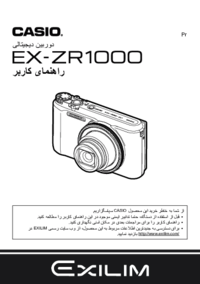





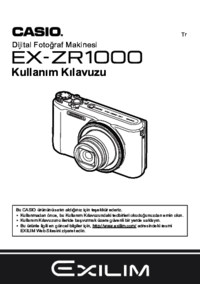


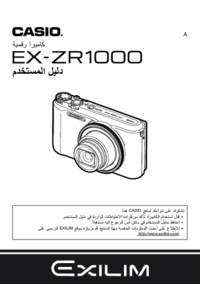


 (89 Seiten)
(89 Seiten) (608 Seiten)
(608 Seiten) (19 Seiten)
(19 Seiten) (26 Seiten)
(26 Seiten) (7 Seiten)
(7 Seiten) (171 Seiten)
(171 Seiten) (131 Seiten)
(131 Seiten) (155 Seiten)
(155 Seiten)







Kommentare zu diesen Handbüchern